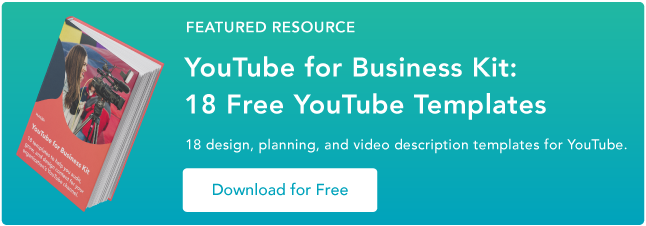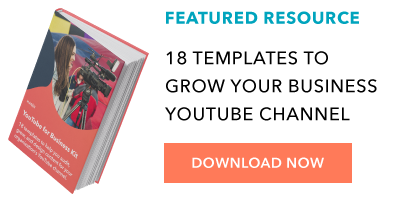Cómo crear un canal de YouTube paso a paso
Publicado: 2022-09-28El contenido de video representa más del 82 % de todo el tráfico en línea, y YouTube es la plataforma de video más popular con más de dos mil millones de usuarios activos.
Debido a que el video es un canal esencial para los especialistas en marketing, es importante saber cómo aprovechar YouTube para su propio negocio.
![→ Plantillas gratuitas: Cómo utilizar YouTube para empresas [Descargar ahora]](/uploads/article/12044/pIBCG9tl4Wom9mIh.png)
Este artículo cubrirá todo lo que necesita saber sobre la creación de un canal de YouTube para que pueda comenzar a cargar sus propios videos y aumentar su audiencia hoy.
Cómo hacer un canal de YouTube
- Inicie sesión en su cuenta de Google (o regístrese e inicie sesión si no tiene una).
- Crea un nuevo canal de YouTube usando tu cuenta de Google.
- Vaya a la página Personalizar canal.
- Agregue información básica a su canal para que sea visible.
- Cargue elementos de marca en su canal.
- Personaliza tus opciones de diseño más avanzadas.
- Agregue videos y optimícelos para la búsqueda.
¿No puedes crear un nuevo canal?
Si ves el mensaje "Esta acción no está permitida" cuando intentas crear tu canal, es posible que estés usando una versión obsoleta de la aplicación de YouTube.
Estas son sus opciones para seguir adelante:
- Actualiza la aplicación de YouTube en tu dispositivo.
- Cree su canal de YouTube utilizando un navegador en su computadora (siguiendo los pasos que se describen con más detalle a continuación).
Cómo crear un canal de YouTube
Crear un canal de YouTube bien administrado con contenido consistente puede ayudar a las empresas a crecer mejor, pero hacerlo bien es igual de importante. Aquí se explica cómo hacerlo paso a paso.
1. Inicie sesión en su cuenta de Google.
Necesitará una cuenta de Google para ver, compartir, crear y comentar contenido de YouTube. Ve a youtube.com y haz clic en "Iniciar sesión" en la esquina superior derecha. A partir de ahí, se le llevará a una página de inicio de sesión de Google.
- Si tiene una cuenta de Google, se le pedirá que inicie sesión.
- Si tiene varias cuentas de Google, asegúrese de seleccionar la que desea asociar con el canal de YouTube.
- Si no tiene una cuenta de Google, haga clic en "Crear cuenta" y siga las instrucciones para registrarse.
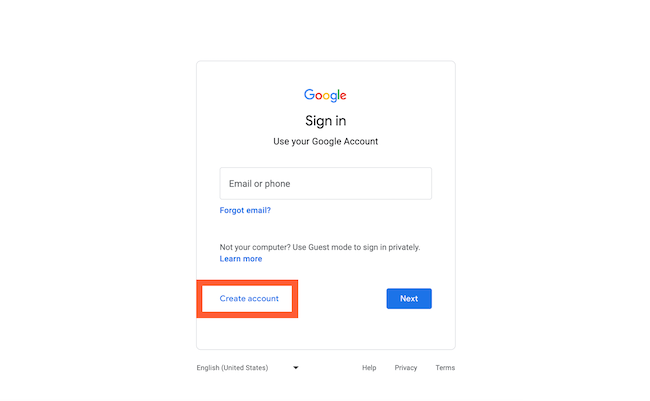 2. Cree un nuevo canal de YouTube usando su cuenta de Google.
2. Cree un nuevo canal de YouTube usando su cuenta de Google.
Una vez que haya configurado e iniciado sesión en su cuenta de Google, es hora de crear un canal. Haga clic en su icono de usuario en la esquina superior derecha. Esto representa tanto su cuenta de Google como su cuenta de YouTube (ya que YouTube es propiedad de Google). Verá un menú desplegable, donde querrá hacer clic en "Configuración".
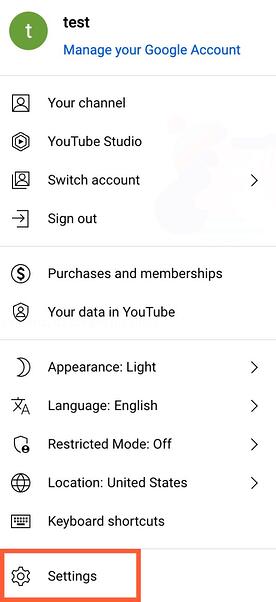 A partir de ahí, accederá a la descripción general de su cuenta. Haz clic en "Crear un nuevo canal" debajo de "Tu canal".
A partir de ahí, accederá a la descripción general de su cuenta. Haz clic en "Crear un nuevo canal" debajo de "Tu canal".
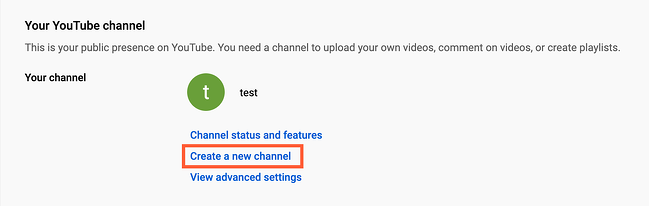
El primer paso es crear su nuevo nombre de canal. Puede ser lo que quieras y no tiene que ser el mismo nombre que usaste para crear tu cuenta de Google, pero recomendamos que refleje la marca que representará el canal de YouTube.
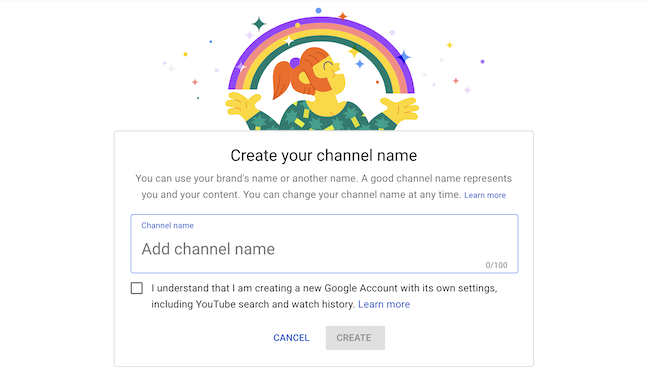 Después de ingresar el nombre del canal, es posible que se le solicite que verifique la cuenta a través de un mensaje de texto o una llamada de voz. Si eso sucede, ingrese el código que recibe de la opción que elija.
Después de ingresar el nombre del canal, es posible que se le solicite que verifique la cuenta a través de un mensaje de texto o una llamada de voz. Si eso sucede, ingrese el código que recibe de la opción que elija.
Una vez que hayas verificado tu cuenta, se te dirigirá al panel de control de tu canal. Ahora es el momento de empezar a personalizarlo.
3. Navegue a la página Personalizar canal.
Comenzaremos con los detalles fundamentales sobre tu canal. Desde el panel de control de tu canal, haz clic en "Personalizar canal".
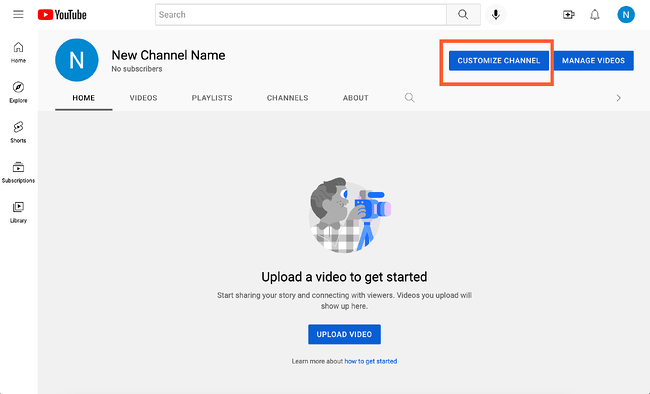 Desde allí, accederá a la página de personalización del canal.
Desde allí, accederá a la página de personalización del canal.
Notarás tres pestañas: "Diseño", "Marca" e "Información básica". Estas tres pestañas te ayudarán a optimizar tu canal para los espectadores.
4. Agregue información básica a su canal para que sea visible.
Comience haciendo clic en "Información básica".
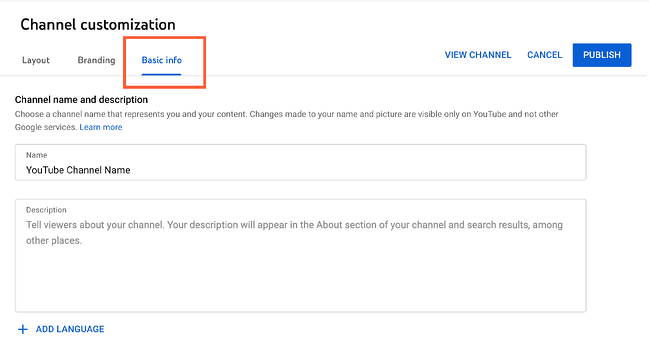 Aquí es donde ingresarás información básica sobre tu canal, como el idioma en el que están tus videos, así como una descripción que ayuda a las personas a descubrir tu canal cuando ingresan términos de búsqueda que describen qué videos están buscando. Estas palabras clave pueden incluir de qué se trata su canal, los problemas que ayuda a resolver, las personas y los productos destacados, su industria y más.
Aquí es donde ingresarás información básica sobre tu canal, como el idioma en el que están tus videos, así como una descripción que ayuda a las personas a descubrir tu canal cuando ingresan términos de búsqueda que describen qué videos están buscando. Estas palabras clave pueden incluir de qué se trata su canal, los problemas que ayuda a resolver, las personas y los productos destacados, su industria y más.
También podrá agregar enlaces a sitios que desee compartir con sus espectadores. Estos enlaces se mostrarán sobre la imagen de su banner (más sobre esto más adelante) así:
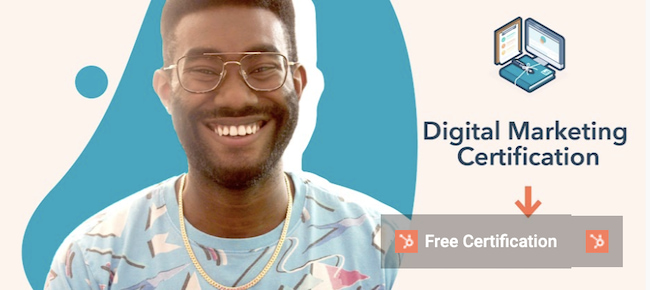 5. Cargue elementos de marca en su canal.
5. Cargue elementos de marca en su canal.
Además de los detalles descriptivos que agregó, hay otro elemento de personalización para un nuevo canal de YouTube: las imágenes.

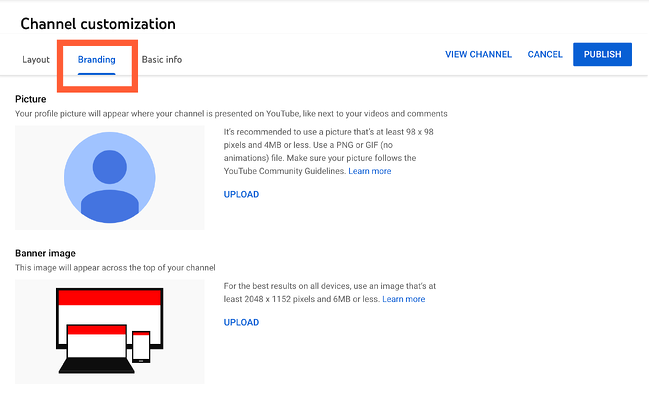 En la pestaña "Marca", podrá agregar su imagen de perfil, imagen de banner y marca de agua de video.
En la pestaña "Marca", podrá agregar su imagen de perfil, imagen de banner y marca de agua de video.
Foto de perfil
Las imágenes de perfil ayudan a los usuarios de YouTube a identificar al creador de un video cuando buscan contenido de video. Verá que esta imagen aparece debajo de los videos de YouTube en la página de reproducción, como se muestra a continuación. YouTube recomienda usar una imagen con dimensiones de al menos 98 x 98 píxeles.
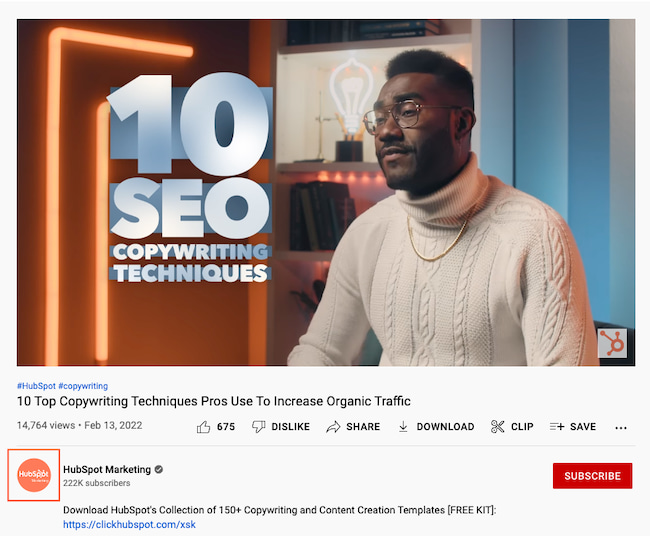 Imagen de la pancarta
Imagen de la pancarta
La imagen del banner es un banner grande que se muestra en la parte superior de la página de tu canal y es una gran oportunidad para transmitir tu marca a tus espectadores. YouTube recomienda usar una imagen de al menos 2048 x 1152 px y 6 MB o menos. 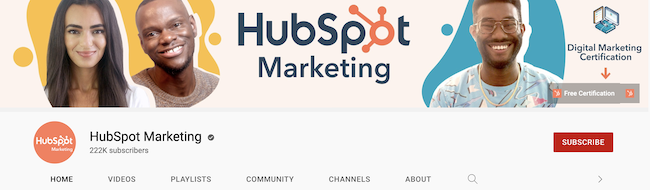
Marca de agua de vídeo
La marca de agua del video se muestra en la parte inferior derecha de cada video que publica (ver más abajo). Deberá elegir el logotipo que mejor lo represente con un tamaño de 150 x 150 px.
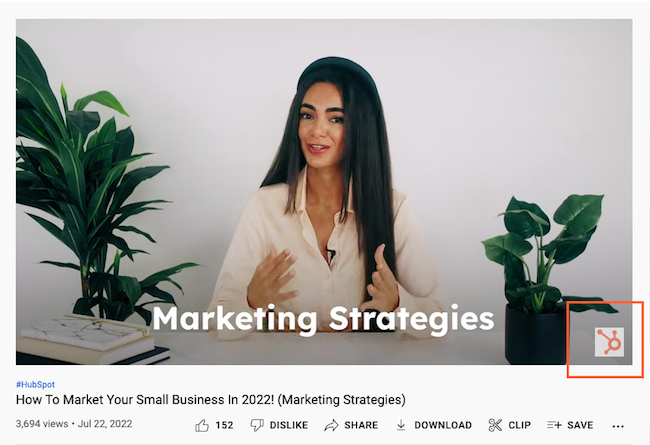 6. Personaliza tus opciones de diseño más avanzadas.
6. Personaliza tus opciones de diseño más avanzadas.
Haga clic en la pestaña "Diseño".
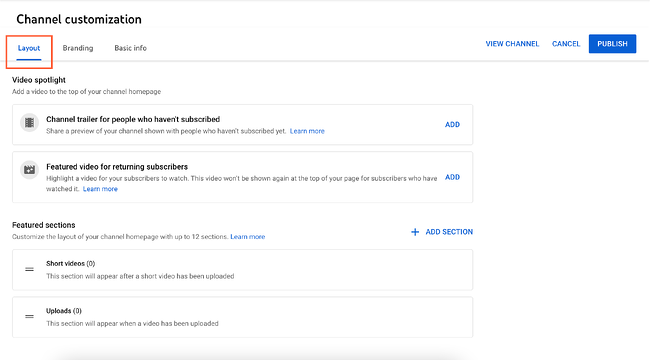
Desde aquí, podrá especificar ciertos detalles sobre cómo desea que se presente su contenido en la página de su canal. Tendrá la opción de designar un video destacado y organizar la página de su canal con secciones destacadas.
7. Agregue videos y optimícelos para la búsqueda.
Para subir su primer video a YouTube, haga clic en el botón "Crear" en la esquina superior derecha y siga las instrucciones.
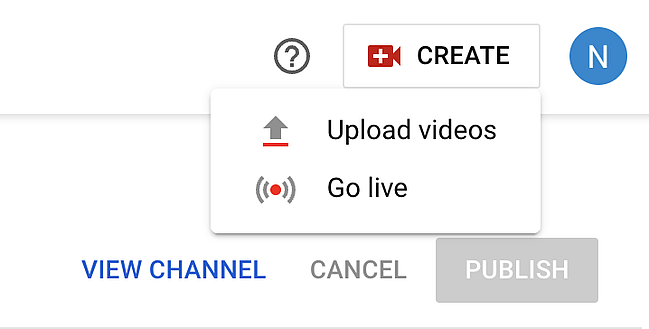
Optimizar tu canal para que sea visible es solo el comienzo. Una vez que comience a agregar videos, querrá optimizarlos para la búsqueda, lo que a su vez ayuda a los usuarios a descubrir su video.
Pero esto va más allá de darle a sus videos títulos precisos, claros y concisos, aunque eso es importante. A continuación, describimos algunas de las cosas más importantes para optimizar en YouTube.
Título
Cuando buscamos videos, una de las primeras cosas que atraen nuestros ojos es el título. A menudo, eso es lo que determina si el espectador hará clic o no para ver su video, por lo que el título no solo debe ser atractivo, sino también claro y conciso.
Descripción
Esto debe limitarse a 1,000 caracteres, y recuerda que tu espectador vino aquí para ver un video, no para leer mucho texto. Además, YouTube solo muestra las primeras dos o tres líneas de texto, que tiene unos 100 caracteres, así que cargue la descripción con la información más importante.
Etiquetas
El uso de etiquetas no solo les permite a los espectadores saber de qué se trata su video, sino que también ayudan a YouTube a comprender el contenido y el contexto de su video. De esa forma, YouTube puede asociar su video con videos similares, ampliando el alcance de su contenido. Pero acérquese con precaución: al igual que con su título, no use etiquetas engañosas porque podrían obtener más vistas. De hecho, Google podría penalizarte por eso.
Categoría
Elegir una categoría es otra forma de agrupar su video con contenido similar en YouTube, pero puede que no sea tan simple como parece. La Academia de creadores de YouTube sugiere que los especialistas en marketing "piensen en lo que funciona bien para cada categoría" que están considerando al responder preguntas como:
- ¿Quiénes son los mejores creadores dentro de la categoría? ¿Por qué son conocidos y qué hacen bien?
- ¿Existen patrones entre las audiencias de canales similares dentro de una categoría determinada?
- ¿Los videos dentro de una categoría similar comparten cualidades como valor de producción, duración o formato?
Eso es todo: no solo ha creado oficialmente un canal de YouTube, sino que ahora también sabe cómo optimizar su contenido para que sea visible. Para obtener más información sobre cómo aprovechar mejor YouTube para marketing, consulte toda nuestra colección de recursos.
Nota del editor: esta publicación se publicó originalmente en noviembre de 2019 y se actualizó para que sea más completa.